Усиление роутера с встроенной антенной. Оптимизация работы wi-fi: отличный сигнал дома и на даче
Что влияет на работу беспроводных сетей Wi-Fi? Что может являться источником помех и каковы их возможные причины? Что может привести к прерывистой или нестабильной работе беспроводного подключения?
Как известно, в беспроводных сетях в качестве среды распространения сигнала используются радиоволны (радиоэфир), и работа устройств и передача данных в сети происходит без использования кабельных соединений.
В связи с этим на работу беспроводных сетей воздействует большее количество различного рода помех.
1. Другие Wi-Fi-устройства (точки доступа, беспроводные камеры и др.), работающие в радиусе действия вашего устройства и использующие тот же частотный диапазон .
Дело в том, что Wi-Fi-устройства подвержены воздействию даже небольших помех, которые создаются другими устройствами, работающими в том же частотном диапазоне.
В беспроводных сетях используются два частотных диапазона - 2,4 и 5 ГГц. Беспроводные сети стандарта 802.11b/g работают в диапазоне 2.4 ГГц, сети стандарта 802.11a - 5 ГГц, а сети стандарта 802.11n могут работать как в диапазоне 2.4 ГГц, так и в диапазоне 5 ГГц.
Используемый частотный диапазон и эксплуатационные ограничения в разных странах могут быть различные.
В полосе частот 2,4 ГГц для беспроводных сетей доступны 11 или 13 каналов шириной 20 МГц (802.11b/g/n) или 40 МГц (IEE 802.11n) с интервалами 5 МГц между ними. Беспроводное устройство, использующее один из частотных каналов, создает значительные помехи на соседние каналы. Например, если точка доступа использует канал 6, то она оказывает сильные помехи на каналы 5 и 7, а также, уже в меньшей степени, – на каналы 4 и 8. Для исключения взаимных помех между каналами необходимо, чтобы их несущие частоты отстояли друг от друга на 25 МГц (5 межканальных интервалов).
На рисунке показаны спектры 11 каналов. Цветовая кодировка обозначает группы непересекающихся каналов – , , , , . Беспроводные сети, расположенные в пределах одной зоны покрытия, рекомендуется настраивать на непересекающиеся каналы, на которых будет наблюдаться меньше интерференции* и коллизий (конфликтов). Номера непересекающихся каналов – 1, 6 и 11
.
* Интерференция - сигнал, передаваемый другими излучателями (они могут быть или не быть частью вашей сети Wi-Fi) на том же канале (или близком к нему), на котором вещает ваша точка доступа.
Для определения наиболее свободного канала Wi-Fi можно воспользоваться специальной утилитой InSSIDer:
Внимание! В России разрешены к использованию 13 беспроводных каналов, три из которых являются непересекающимися (это каналы 1, 6 и 11).
Если беспроводной адаптер, установленный на компьютере/ноутбуке/планшетном ПК/смартфоне, предназначен для использования в США (например, в устройствах Apple), на нем можно будет использовать только каналы с 1 по 11. Поэтому, если установить номер канала 12 или 13 (а также если один из них был выбран алгоритмом автоматического выбора канала), беспроводной клиент (iPad/iPhone) не увидит точку доступа. В этом случае необходимо вручную установить номер канала из диапазона с 1 по 11.
Дополнительную информацию о том, как правильно выбрать беспроводной канал работы точки доступа для обеспечения надежного беспроводного соединения, вы найдете в статье: 2. В некоторых случаях на точке доступа рекомендуется понизить мощность сигнала Wi-Fi до уровня 50 - 75% .
2.1. Использование слишком большой излучаемой мощности сигнала Wi-Fi не всегда означает, что сеть будет работать стабильно и быстро.
Если радиоэфир, в котором работает ваша точка доступа, сильно загружен (при обзоре беспроводных сетей вы видите большое их количество и мощность их сигнала высокая), то может сказываться влияние внутриканальных и межканальных помех. Наличие таких помех влияют на производительность сети, т.к. резко увеличивают уровень шума, что приводит к низкой стабильности связи из-за постоянной перепосылки пакетов. В этом случае рекомендуем понизить мощность передатчика в точке доступа.
Если настройку понижения мощности передатчика вы не нашли в точке доступа, то это можно сделать другими способами: по возможности увеличить расстояние между точкой доступа и адаптером; открутить антенну на точке доступа (если такая возможность предусмотрена в устройстве); при наличии съемных антенн - использовать антенну с более низким коэффициентом усиления сигнала (например, с коэффициентом усиления 2 дБи вместо 5 дБи).
2.2. Мощность передатчика точки доступа в роутере обычно выше в 2-3 раза, чем на клиентских мобильных устройствах (ноутбук/смартфон/планшет). В зоне покрытия сети могут быть такие места, где клиент будет слышать точку доступа хорошо, а точка доступа клиента - плохо, или вообще не слышать (ситуация, когда сигнал на клиентском устройстве есть, а связи нет). В канале связи возникает асимметрия от разных значений мощностей и чувствительности приемников.
Для обеспечения хорошего уровня сигнала нужно, чтобы между клиентским устройством и точкой доступа было как можно более симметричное соединение, чтобы точка доступа и клиент уверенно слышали друг друга.
Как это не покажется странным, но для устранения асимметрии и получения более стабильной связи иногда следует понизить мощность передатчика в точке доступа.
3. Bluetooth-устройства, беспроводные клавиатуры и мыши, работающие в зоне покрытия вашего Wi-Fi-устройства .
Bluetooth-устройства, беспроводные клавиатуры и мыши работают в частотном диапазоне 2.4 ГГц, а следовательно, могут оказывать влияние на работу точки доступа и других Wi-Fi-устройств.
4. Большие расстояния между Wi-Fi-устройствами .
Необходимо помнить, что беспроводные устройства Wi-Fi имеют ограниченный радиус действия. Например, домашний интернет-центр с точкой доступа Wi-Fi стандарта 802.11b/g имеет радиус действия до 60 м в помещении и до 400 м вне помещения.
В помещении дальность действия беспроводной точки доступа может быть ограничена несколькими десятками метров - в зависимости от конфигурации комнат, наличия капитальных стен и их количества, а также других препятствий.
5. Препятствия .
Различные препятствия (стены, потолки, мебель, металлические двери и т.д.), расположенные между Wi-Fi-устройствами, могут частично или значительно отражать/поглощать радиосигналы, что приводит к частичной или полной потере сигнала.
В городах с многоэтажной застройкой основным препятствием для радиосигнала являются здания. Наличие капитальных стен (бетон+арматура), листового металла, штукатурки на стенах, стальных каркасов и т.п. влияет на качество радиосигнала и может значительно ухудшать работу Wi-Fi-устройств.
Внутри помещения причиной помех радиосигнала также могут являться зеркала и тонированные окна. Даже человеческое тело ослабляет сигнал примерно на 3 dB.
Ниже показана таблица потери эффективности сигнала Wi-Fi при прохождении через различные среды. Данные приведены для сети, работающей в частотном диапазоне 2.4 ГГц.
* Эффективное расстояние - означает, насколько уменьшится радиус действия после прохождения соответствующего препятствия по сравнению с открытым пространством. Например, если на открытом пространстве радиус действия Wi-Fi до 400 метров, то после прохождения одной межкомнатной стены он уменьшится до 400 м * 15% = 60 метров. После второй еще раз 60 м * 15% = 9 метров. А после третьей 9 м * 15% = 1,35 метров. Таким образом, через три межкомнатные стены, скорее всего, беспроводное соединение установить не получится.
Вне помещений влиять на качество передаваемого сигнала может ландшафт местности (например, деревья, леса, холмы).
Атмосферные помехи (дождь, гроза, снегопад) также могут являться причиной уменьшения производительности беспроводной сети (в случае, если радиосигнал передается вне помещений).
6. Различная бытовая техника, работающая в зоне покрытия вашего Wi-Fi-устройства .
Перечислим бытовую технику, которая может являться причиной ухудшения качества связи Wi-Fi:
- Микроволновые СВЧ-печи. Эти приборы могут ослаблять уровень сигнала Wi-Fi, т.к. обычно также работают в диапазоне 2,4 ГГц.
- Детские радионяни. Эти приборы работают в диапазоне 2,4 ГГц и дают наводки, в результате чего ухудшается качество связи Wi-Fi.
- Мониторы с ЭЛТ, электромоторы, беспроводные динамики, беспроводные телефоны и другие беспроводные устройства.
- Внешние источники электрического напряжения, такие как линии электропередач и силовые подстанции, могут являться источниками помех.
7. Устройства, работающие по стандарту USB 3.0 могут создавать помехи для сети Wi-Fi в диапазоне 2,4 ГГц .
При тестировании интернет-центров в нашей лаборатории мы не сталкивались с такой ситуацией, когда подключенное устройство по USB 3.0 оказывало бы влияние на работу беспроводной сети в диапазоне 2,4 ГГц. Но исключать таких случаев мы не можем.
Такая проблема может быть вызвана помехами, исходящими от подключаемых устройств или кабелей, разъемов, коннекторов c интерфейсом USB 3.0. В частности, может иметь место отсутствие или недостаточное экранирование кабеля или коннектора подключаемого устройства, что может привести к помехам (интерференции) на частотах в диапазоне 2,4 ГГц (на этой частоте работают большинство беспроводных устройств).
Дополнительную информацию вы найдете в статье
Мы с каждым годом все больше и больше покупаем разных гаджетов, у каких есть доступ в Интернет: нетбуки, планшеты, телефоны, телеки Смарт ТВ, даже холодильник с WiFi уже в магазине видел. На всей этой современной технике есть модуль WiFi. Само собой, даже если на этом устройстве есть LAN-порт, то все равно каждый вожделеет подключить его непосредственно по WiFi. И вот тут приходится временами сталкиваться с тем, что зоны покрытия беспроводной сети не хватает. В хоть какой литературе по беспроводным сетям говорится, что радиус деяния сети зависит от типа используемой беспроводной точки доступа или роутера, поддерживаемых стандартов 802.11 B/G/N/AC, количества и мощности антенн. Но не везде упоминается, что на зону покрытия большущее воздействие оказывают ещё и внешние предпосылки: размещение устройств в квартире, материал из которого сделаны стены, наличие зеркал, мебели, бытовой техники, точек доступа по соседству и т.п. И вот тут перед пользователем закономерно встает вопрос; как улучшить уровень приёма и усилить сигнал WiFi?! В этой инструкции я расскажу о 2-ух основных направлениях действий, которыми пользуюсь сам: программный и аппаратный. Смысл первого состоит в неплохой настройке имеющегося оборудования. Аппаратный способ заключается в усовершенствовании имеющегося оборудования, либо в покупке и установке дополнительных девайсов.
Но до того как начать экспериментировать с опциями и брать дополнительные приблуды к маршрутизатору или точку доступа; внимательно посмотрите на их размещение. Их лучше установить так, чтобы покрывать сетью наивысшую площадь жилища:
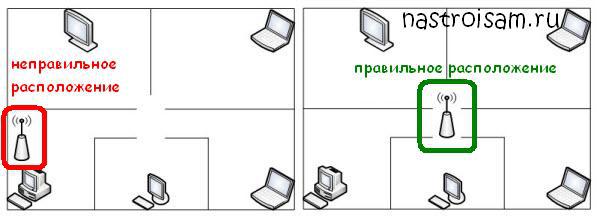
2-ой момент; обратите внимание на стены и перегородки меж комнатами. Они могут являться непроходимым препятствием для радиоволн. Предпосылкой мерзкого сигнала может служить стена, обитая гипсокартоном или сделанная из керамзито-, газо- или пено-бетонных блоков. Ещё ужаснее, если стена бетонная и с арматурой. Арматура практически всегда играет роль обычного экрана, который хоть и пропускает радиосигнал, но значительно его гасит. Даже наличие большущего зеркала или аквариума на стене могут в важной мере снизить мощность. В этом случае имеет смысл поэкспериментировать с расположением беспроводного маршрутизатора в квартире. Причем не только по горизонтали, ну и по вертикали.
Как программно усилить сигнал WiFi?!
К огорчению, многие владельцы роутеров и беспроводных точек доступа особо то и не заморачиваются с настройкой беспроводной сети, ограничиваясь в лучшем случае сменой идентификатора SSID и вводом ключа безопасности сети. Остальное же они оставляют по-умолчанию. И это нередко играет с ними злую шутку, если по соседству появляются несколько беспроводных сетей.
1. Причина слабого сигнала; совпадение частот каналов беспроводных сетей.
Не знаю, как у Вас, а в моем подъезде только в зоне доступности около 15 беспроводных сетей WiFi. Это не совсем отлично; сети будут пересекаться и занимать один и тот же канал. Результатом будет плохой прием даже на относительно небольшом удалении. Поэтому, если Вы желаете усилить сигнал WiFi ; первым действием должен быть выбор радио-канала.
Для этого Вам понадобится особенная программа. Самая популярная из их; inSSIDer. Её необходимо установить на компьютер или ноутбук с WiFi-адаптером и запустить:
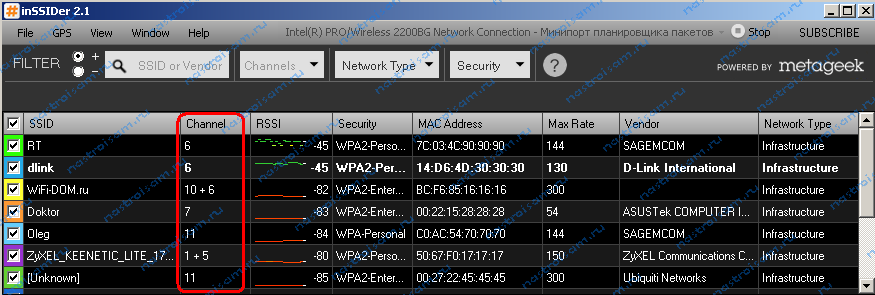
В таблице Вы увидите все доступные беспроводные сети Вай-Фай в окружении и занимаемые ими частотные каналы. В Рф употребляются каналы с 1 по 13-й. Ищем свободные номера каналов и На данный момент Вам нужно зайти в функции роутера (http://192.168.0.1 или http://192.168.1.1) и в разделе Беспроводная сеть (Wireless); найти параметр Канал (Channel);:
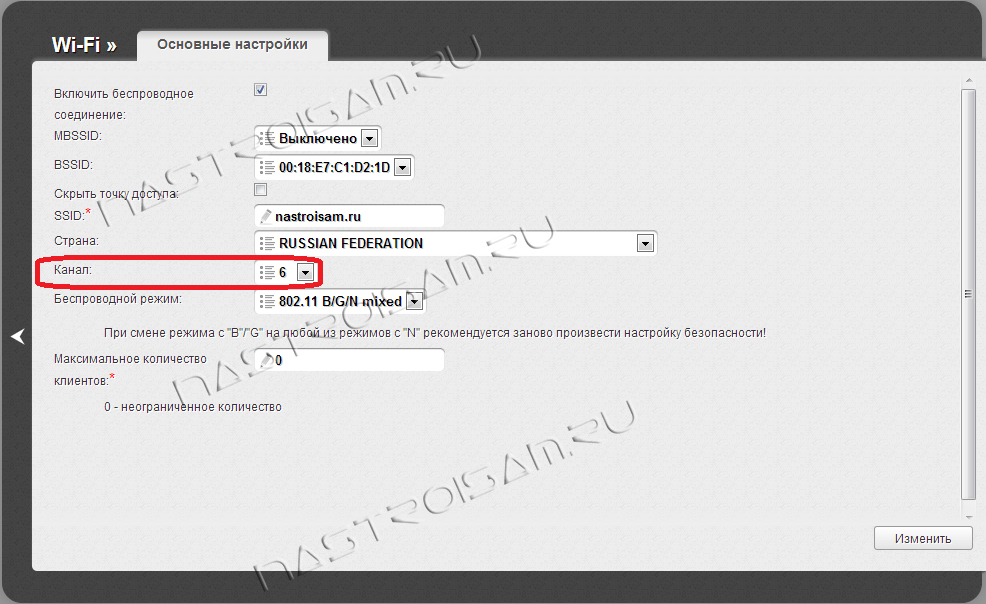
В списке каналов необходимо выбрать номер свободного канала и нажать кнопку Поменять/Сохранить; для внедрения опций.
Более подробный мануал на эту тему Вы можете посмотреть тут; ссылка.
2. Плохой сигнал из на низкой мощности передатчика на роутере.
На некоторых моделях можно регулировать мощность передачи сигнала WiFi в расширенных настройках сети. Для этого необходимо в разделе Расширенные функции; сети найти параметр Мощность передачи (Wireless Transmit Power);:
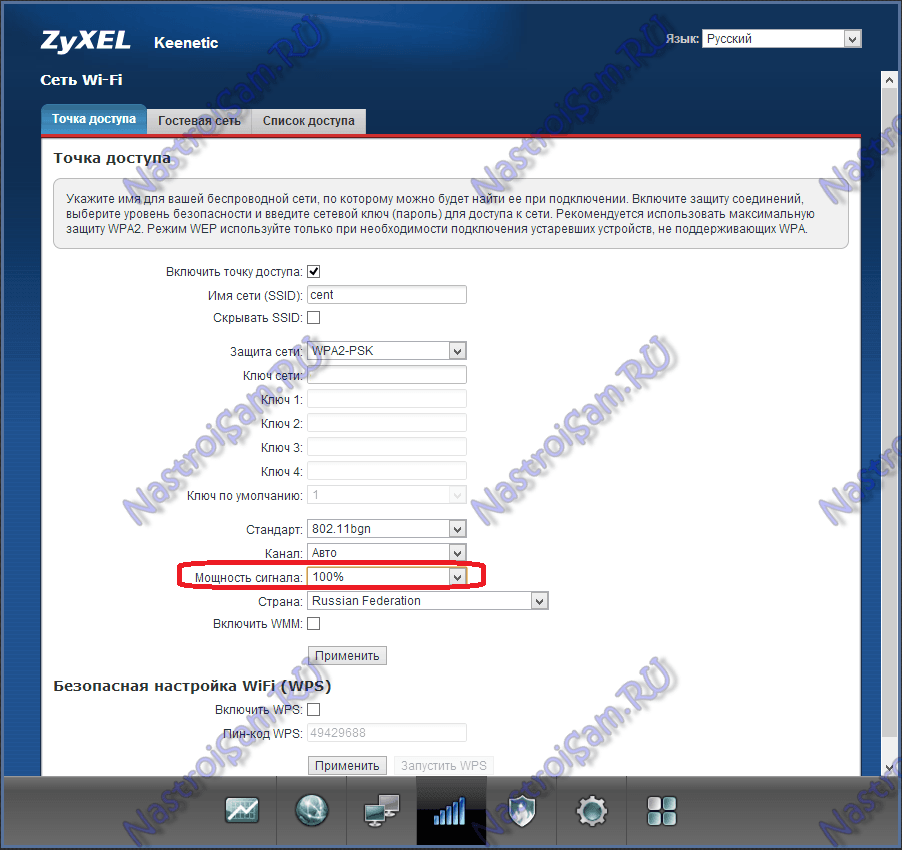
Значения этого параметра могут быть как в процентах, так и в абстрактных величинах; Высокая (High), Средняя (Medium) и Низкая (Low).
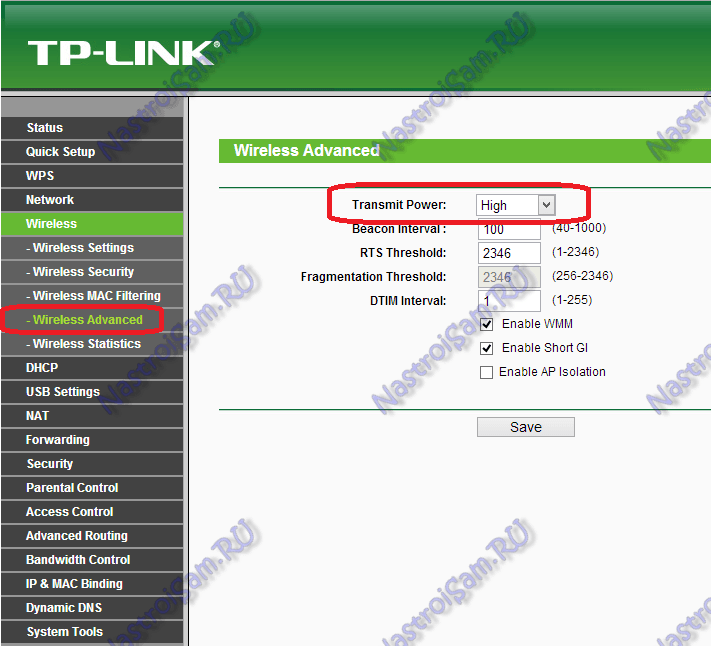
Выставляем наибольшее значение и нажимаем кнопку Сохранить (Save).
К огорчению, возможность регулирования мощности сигнала Вай-Фай есть не на всех устройствах SOHO-уровня. Но в этом случае может выручить другая прошивка типа DD-WRT, Open-WRT, Tomato и т.п. Само собой, при условии что такая существует для Вашей модели.
3. Выставляем беспроводной идеал WiFi ; 802.11N.
До тех порт, пока в массовую продажу по низкой цены не вышли устройства с 802.11ac, идеал 802.11n является самым современным и быстрым. Но не считая этого, у него есть ещё один большой плюс; увеличенный радиус покрытия за счет использования нескольких антенн. Единственное условие, при котором возможен переход на идеал 802.11n ; это полная поддержка его всем устройствами, с которых Вы будете подключаться к беспроводной сети. В противном случае; они просто его не увидят. Для того, чтобы перевести режим работы Wi-Fi-модуля Вашего роутера в режим работы 802.11n, Вам необходимо в Веб-интерфейсе в разделе функции Беспроводная сеть (Wireless); выставить параметр Режим работы (Wireless Mode); в значение; 802.11n;. Вот так это смотрится на устройствах Asus:
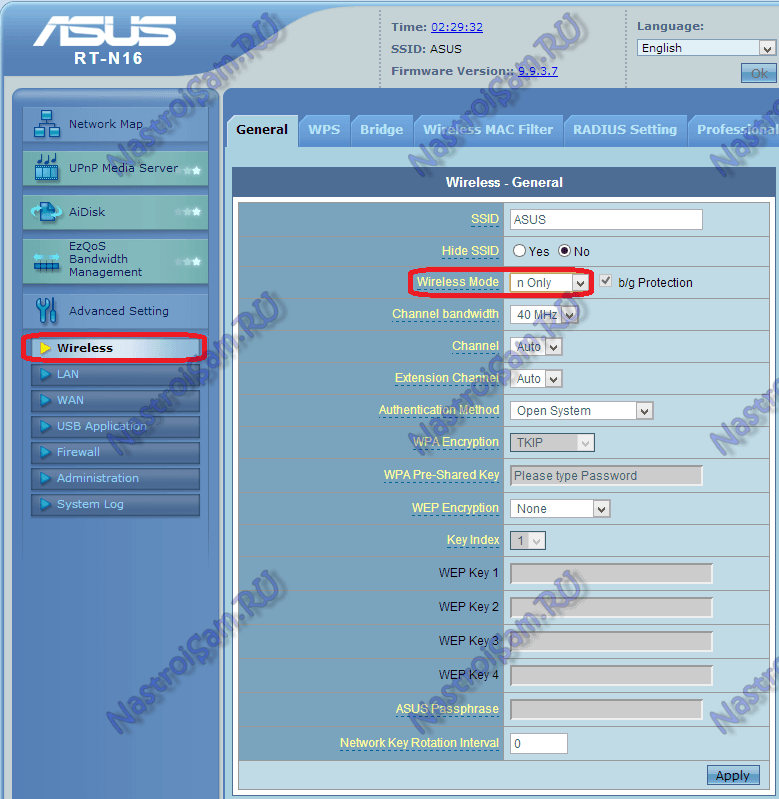
А вот так режим 802.11n выставляется на TP-Link:
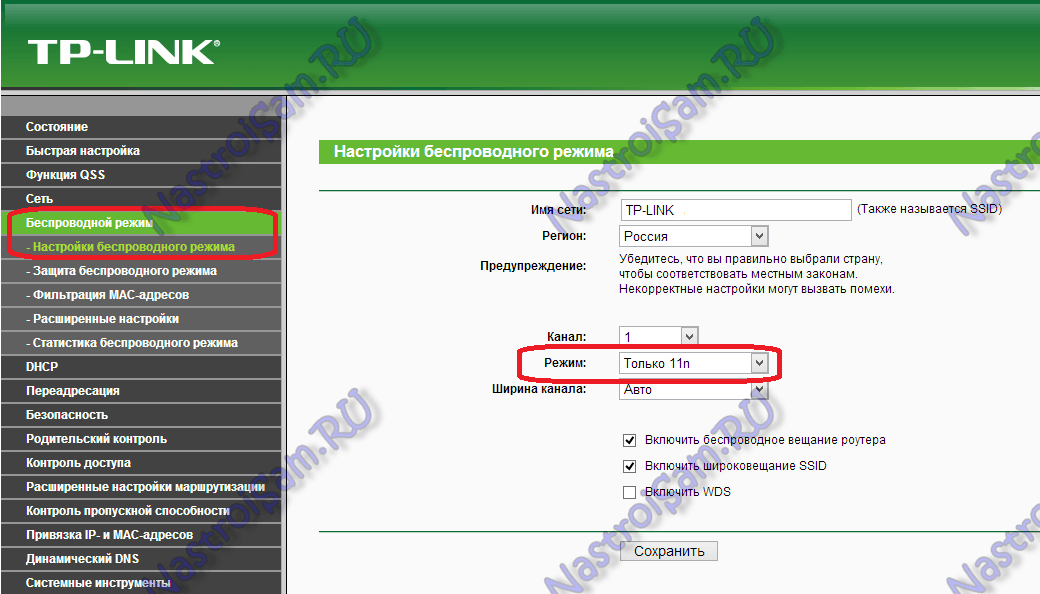
4. Переход на диапазон 5ГГц.
У образца 802.11n есть ещё один, очень весомый плюс: более дорогие модели беспроводных маршрутизаторов умеют ещё работать и в диапазоне 5ГГц(802.11a). Если Ваш Вай-Фай роутер двухдиапазонный, другими словами умеет работать как в обычном диапазоне 2,4 ГГц, так и 5ГГц, то я бы рекомендовал перевести наибольшее количество клиентов непосредственно на него:
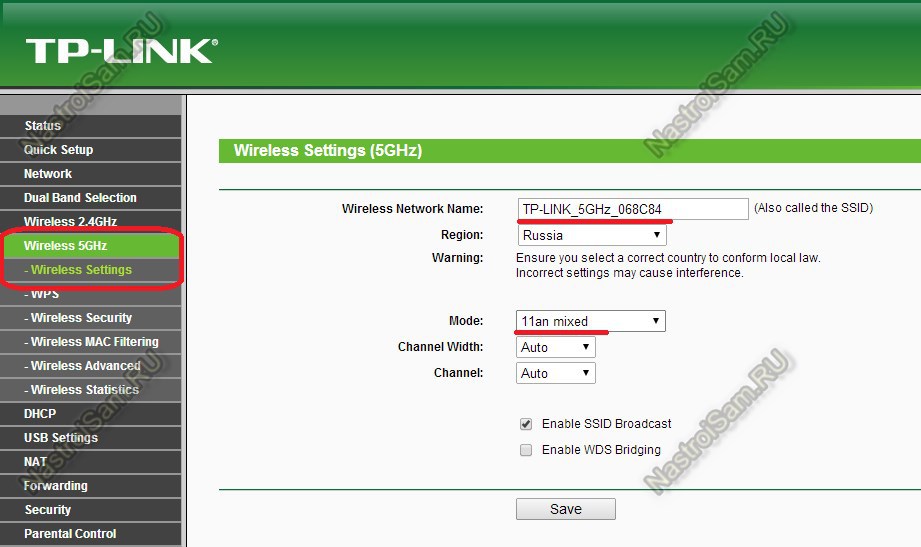
Диапазон 5ГГц сейчас фактически полностью свободен и не замусорен частотными помехами примыкающих точек доступа и других устройств (микроволновки, телефоны с Блютуз и т.п.), а значит выдавать он будет больший радиус покрытия. Но ещё раз повторю; WiFi-адаптеры подключаемых устройств (ноутбуков, компютеров и ли планшетов) тоже должны уметь работать в диапазоне 5ГГц.
5. Улучшаем приём на компьютере или ноутбуке.
Этот совет больше актуален для юзеров ноутбуков на Windows 7 и Windows 8. Всё дело в том, что на их для экономии батареи может быть выставлен режим Экономии энергии;.
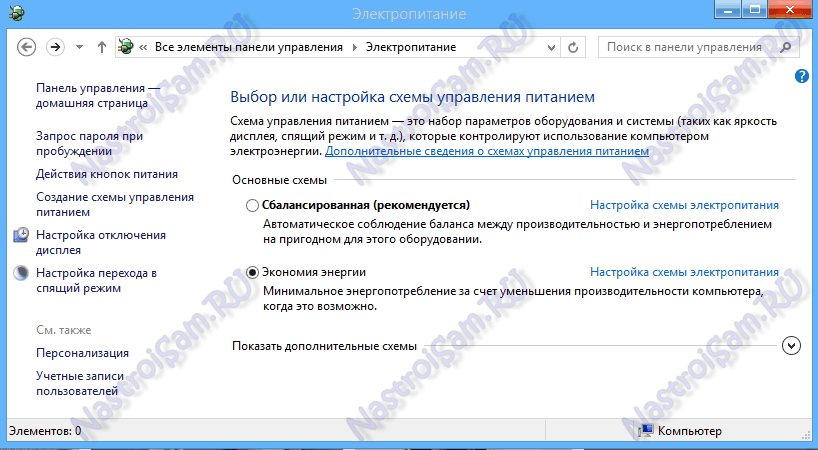
При всем этом некоторые пользователи выставляют его при работе от кабеля питания. Это может привести к тому, что у Вас на ноутбуке будет плохой приём сигнала Вай-Фай ввиду того, что беспроводной модуль сидит на голодном пайке; и ему не хватает питания. Для того, чтобы это поправить, Вам необходимо зайти в Панель управления;, выбрать раздел Электроуправление; и выбрать схему Сбалансированный;, а лучше; Высокая производительность;.
Усиливаем сигнал с помощью дополнительных аппаратных средств.
Если у Вас низкое качество приёма и низкая скорость даже после того, как Вы настроили свой роутер на больший уровень сигнала; не расстраивайтесь, не всё потеряно. Есть ещё ряд действий, которые можно использовать. Их смысл заключается в усовершенствовании или модернизации Вашего беспроводного оборудования.
1. Меняем или дорабатываем антенны.
В Интернете есть много разных способов как усилить сигнал штатной антеннымаршрутизатора. Большая часть советов сводится к тому, чтобы сделать из всенаправленной; антенну направленного деяния. При всем этом делают это кто как может. Одни делают экраны из пивных банок:

Другие; просто из фольги:

Третьи; вообще ленятся что-либо придумывать и просто вещают куски жести на антенны:

Интереса ради я пробовал подобные способы усилить сигнал и практически никакого тривиального и значительно эффекта от этого не получил. А вот реально действующий результат может принести замена антенны на более сильную. Вот, например, два устройства: один; D-Link с коэффициентом усиления 2dBi, а 2-ой, белый; Zyxel c антеннами 8 dBi:

Само собой, зона покрытия второго будет как минимум раза в 2 больше. При всем этом стоимость антенны на 8dBi где-то в районе 300 рублей за штуку. Согласитесь; не дорого! Как вариант; можно приобрести антенну с подставкой и кабелем; удлинителем. Это позволит перемещать антенну по комнате для поиска лучшего места расположения, не трогая при всем этом роутер.
Примечание:Такая замена будет эффективна в данном случае, если Вы меняете антенны 2dBi или 3 dBi на антенну с коэффициентом 8 dBi. По собственному опыту скажу, что замена антенн 5dBi на 8 dBi важного эффекта не принесли. Может быть на открытом пространстве эффект и был бы заметен, а вот в аспектах городской квартиры реального улучшения уровня приема на клиентских устройствах я не ощутил.
Другое дело, если у Вашего маршрутизатора 3 антенны, как у Zyxel Keenetic Ultra. В этом случае издержки на антенны выйдут уже в районе 1000 рублей. Эффективнее приобрести репитер (повторитель). Или дешевенький маршрутизатор, умеющий работать в режиме WDS. Это решение я бы посоветовал владельцам устройств с несъемными антеннами или с внутренним расположением антенн.
2. Установка репитера для величения зоны покрытия и улучшения уровня приема сигнала сети.
Этот метод очень эффективен и позволяет получить применимое качество покрытия за счет внедрения особенных устройств-повторителей или, как их ещё называют, WiFi-репитеров.
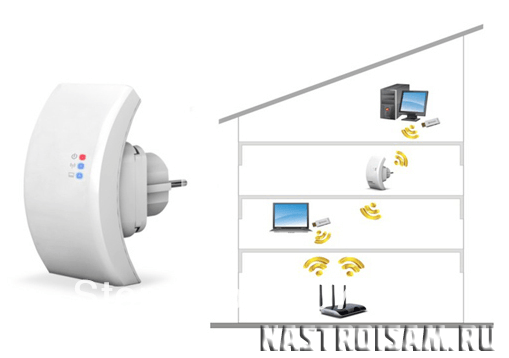
Смысл этого девайса в том, что он подключается к имеющейся сети как клиент и далее расширяет её зону деяния на тот радиус, который могут покрыть его антенны.
Вай-Фай репитеры; устройства мелкие и не дорогие. Как Вы можете узреть по картинке выше; повторитель выполнен размером с малеханькой блок питания, которое врубается в розетку. Функции его обыкновенные. Цена в Рф; около 900-1000 рублей. Если заказывать устройство в Китае, то его цена выйдет около 600 рублей вместе с пересылкой.
В продаже есть устройства, выполняющие только функции повторителя и есть маршрутизаторы, поддерживающие технологию WDS (Wireless Distribution System - позволяет расширить зону покрытия беспроводной сети способом объединения нескольких WiFi точек доступа в одну сеть без подходящего наличия проводного соединения меж ними). Примером такого универсального и дешевенького устройства может послужить Asus RT-N12 D1:
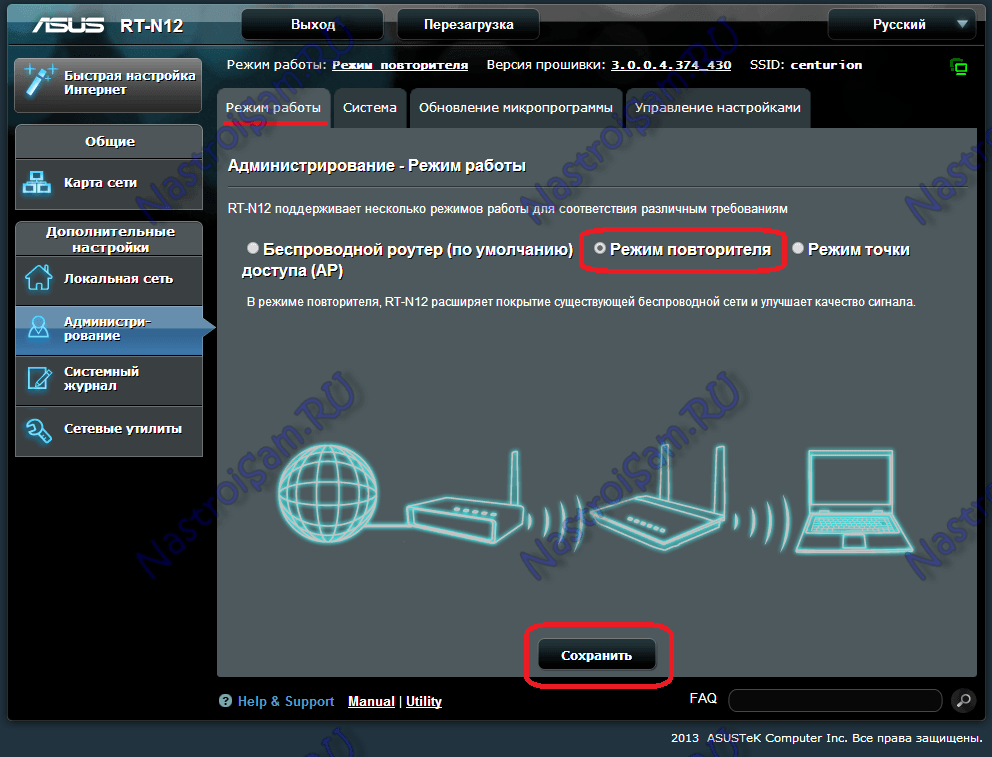
Плюс покупки непосредственно такого устройства для использования в качестве повторителя заключается в том, что он является универсальным устройством: Вы можете подключать его к имеющейся сети как по WiFi, так и через кабель. К тому же, на данный момент Вы используете его как повторитель, а завтра, может быть, через него подключите Интернет от другого провайдера.
Чтобы узнать, умеет ли определенная модель работать в режиме репитера; посмотрите его характеристики на сайте производителя, у него должна находиться поддержка технологии WDS.
3. Модернизируем адаптер на компьютере.
Улучшить прием сигнала можно и на устройстве-клиенте. Правда такой совет актуален резвее для компютеров, к которым адаптеры подключены через USB или разъем PCI. Для ноутбуков, планшетов и телефонов, имеющих интегрированный адаптер этот совет не подойдет, т.к. антенны у их несъемные и скрытые в корпусе.
Смысл совета в том, что во-1-х: если Вы покупаете беспроводной адаптер, то лучше берите тот, который имеет гигантскую внешнюю антенну. Обратите внимание на фото:

Думаю понятно, что на одном и том же образце при одной и той же скорости передачи данных, адаптер справа будет иметь лучший уровень приема чем адаптер слева, за счет использования большой внешней антенны.
Если адаптер Вы уже заполучили и у него слабый уровень приема сигнала Вай-Фай, то можно поступить следующим образом: при наличии возможности замены антенны; можно поменять её на ту, которая имеет коэффициент усиления; 5 или 8dBi.
Если же Вы заполучили малеханькой USB-адаптер (так называемый; свисток;), то в этом случае можно испытать подключить его не напрямую в компьютер, а через USB-удлинитель.

С помощью удлинителя Вы сможете перемещать адаптер по комнате и выбрать зоны наилучшего приема сигнала. Имейте ввиду, что большая длина кабеля при всем этом будет наименее 3 метров. И все таки, при перемещении адаптера по такому радиусу можно найти точку с более высоким уровнем приёма сигнала WiFi.
Сфера применения беспроводных технологий передачи информации постоянно расширяется. Дома и на работе необходим WiFi для качественной и уверенной работы смартфона, планшета, ноутбука или компьютера с WiFi-адаптером в сети интернет. В ситуации, когда из-за низкой мощности роутера или маленькой антенны в отдаленных от него помещениях квартиры или офиса прием сети интернет ухудшается, поможет усилитель WiFi сигнала. По-другому это устройство называется репитер.
Что такое усилитель WiFi сигнала
Для увеличения площади работы роутера необходимо излучаемый им сигнал подхватить, усилить и передать дальше. В этом состоит принцип действия усилителя WiFi сигнала. Большинство старых роутеров работает на частоте передачи 2,4 ГГц. Более современные роутеры используют канал 5 ГГц. Если в зоне действия вашего роутера работают еще такие же приборы, излучаемые ими сигналы в каждом частотном канале снижают скорость получения информации всеми абонентами. Репитер WiFi сигнала способен работать на приеме на одной частоте и ретранслировать его по обоим частотным каналам.
Как работает
Усилитель вай фай сигнала для роутера представляет собой устройство, которое включается в розетку 220В. Повторитель WiFi сигнала при включенном роутере принимает его сигнал, усиливает и передает на свою излучающую антенну. Репитер не увеличивает скорость интернета, а повышает дальность передачи. В репитере установлен индикатор мощности принимаемого сигнала. Если он горит красным цветом, это сигнализирует о низкой мощности сигнала и требуется перенести репитер ближе к роутеру. В случае уверенного приема сигнала от роутера, индикатор загорается зеленым или синим цветом.
Виды усилителей WiFi сигнала
Технические средства приема и передачи различаются своей мощностью и дополнительными функциями. По этому параметру репитеры подразделяются на три основных класса:
- Персональные – для работы в сети беспроводного интернета при слабом уровне приема возможно использование компактного усиливающего репитера в виде usb-устройства.
- Домашние репитеры предназначены для работы в беспроводных сетях 1-5 приемников, радиус зоны покрытия составляет не более 10-20 м.
- Промышленные или офисные репитеры представляют собой полноценные точки доступа. Это модули с несколькими антеннами и предназначены для обеспечения стабильным сигналом до 50 потребителей, подключения к интернету компьютеров, телефонов.
Продажа усилителей сигнала маршрутизаторов производится компьютерными салонами Москвы, Санкт-Петербурга и других городов России. Для пользователей интернета есть возможность заказать по акциям, распродажам, скидкам и купить усилитель WiFi сигнала в интернет-магазинах. Доставка всех товаров осуществляется курьерскими службами или более дешево – по почте.
Усилитель wifi TP-Link
Одним из лидеров среди производителей коммуникационного оборудования является ТМ TP-Link. Для решения проблем мертвых зон и предоставления беспроводного и интернета в местах, где прокладка кабеля затруднена, TP-Link предлагает усилитель сигнала WiFi роутера:
- название: TL-WA860RE;
- цена: 1 750 рублей;
- характеристики: скорость 300 Мбит/с, частота 2,4 ГГц, защиты WEP, WPA, WPA2, типы
- WiFi 802.11n, 802.11b, 802.11g;
- плюсы: две антенны увеличивают площадь покрытия;
- минусы: не отмечено.

Снизить интерференцию (взаимное наложение) сигналов роутера способно использование двухдиапазонных репитеров. В линейке ТМ TP-Link есть ретранслятор WiFi сигнала, который на канале 5ГГц способен обеспечить скорость передачи данных 867 Мбит/с:
- название: RE305;
- цена: 2 690 р.;
- характеристики: стандарт Wi-Fi 802.11a, в диапазоне 2,4ГГц скорость 300Мбит/с, в канале 5ГГц – 867 Мбит/с;
- плюсы: высокая скорость передачи данных;
- минусы: дорого стоит.

Репитер Zyxel
На рынке устройств беспроводной связи одну из лидирующих позиций занимает компания ZyXEL. В ее линейке товаров, кроме дорогих моделей, представлены более дешевые товары с хорошими характеристиками:
- название: ZyXEL Keenetic Lite III;
- цена: 1 927 р.;
- характеристики: 802.11n, MIMO, 300 Мбит/с, маршрутизатор, коммутатор 4xLAN;
- плюсы: Wi-Fi точка доступа;
- минусы: не отмечено.

ТМ ZyXEL предлагает универсальный интернет-центр, который способен работать в режимах точки доступа, усилителя или роутера. Предлагаемая модель имеет массу дополнительных возможностей и способна автоматически определять тип приемных устройств, выбирать канал работы с ними и усилить сигнал WiFi:
- название: Интернет-центр ZyXEL Keenetic Extra II;
- цена: 3 590 р.;
- характеристики: управляемый коммутатор Ethernet, Wi-Fi на 2,4ГГц – 300 Мбит/с, на 5ГГц – 867 Мбит/с, четыре антенны 5 дБм, поддержка IPTV и Smart-TV, защита Яндекс.DNS и SkyDNS;
- плюсы: универсальная модель;
- минусы: высокая цена.

Asus
Один из лидеров производителей компьютерного оборудования бренд Асус создает модели маршрутизаторов и репитеров в доступном большинству покупателей ценовом диапазоне. Предлагаемая модель обеспечит хороший прием и усиление сигнала WiFi в любой комнате квартиры или небольшого офиса:
- название: Точка доступа с режимом репитера Asus RP-N12;
- цена: 649 р.;
- характеристики: скорость LAN 100 Мбит/с, WiFi:802.11g, 802.11n, частотный диапазон 2.4 ГГц, 2 антенны;
- плюсы: хорошее соотношение цена/качество;
- минусы: только диапазон 2,4 ГГц.

Для большого офиса необходимы мощные усилители и антенны, способные работать на большое расстояние. ТМ ASUS имеет в своем арсенале модель для крупных предприятий:
- название: Точка доступа Asus RP-AC68U;
- цена: 4 390 р.;
- характеристики: точка доступа, 5 LAN портов, скорость 1000 Мбит/с, WiFi:802.11g, 802.11n, 802.11aс, частотные диапазоны 2.4 ГГц, 5 ГГц, 4 антенны;
- плюсы: дизайн в виде черной колонны;
- минусы: не замечено.

Xiaomi
Производители усилителей вай-фай сигнала по-разному рекламируют свои изделия. ТМ Xiaomi просто указывает параметр усиления в 2 раза. Если ваш роутер работал на 20 метров, с этим репитером максимальный радиус действия будет 40 метров:
- название: Xiaomi Mi Wi-Fi Amplifier 2;
- цена: 649 р.;
- характеристики: двукратный коэффициент усиления;
- плюсы: не требует настроек;
- минусы: не отмечено.

ТМ Xiaomi предлагает много товаров в эконом-классе. Подобным устройством является предлагаемая ниже модель репитера:
- название: Точка доступа Xiaomi Wifi Amplifier;
- цена: 289 р.;
- характеристики: WiFi:802.11g, 802.11n, частотный диапазон 2.4 ГГц;
- плюсы: низкая стоимость;
- минусы: не отмечено.
![]()
Netgear
Производитель коммуникационного оборудования Netgear большое внимание уделяет дизайну своих товаров. Многим пользователям компьютерной техники будет интересна модель:
- название: Netgear WAC120;
- цена: 5 263 р.;
- характеристики: скорость LAN 1000 Мбит/с, WiFi:802.11g, 802.11n, 802.11aс, частотный диапазон 2.4 ГГц, 5 ГГц, 1 антенна;
- плюсы: черная стильная вертикальная конструкция;
- минусы: высокая цена.

Приобретая компьютерное оборудование, многим нравятся универсальные модели. Предлагаемая модель от компании Netgear является и репитером и точкой доступа:
- название: EX6200;
- цена: 3 917 р.;
- характеристики: 5 LAN портов, скорость LAN1000 Мбит/с, WiFi:802.11g, 802.11n, 802.11aс, 2 диапазона 2.4 ГГц, 5 ГГц, 2 антенны;
- плюсы: стильный черный корпус с красной окантовкой;
- минусы: не отмечено.

D-Link
Одними из самых продаваемых на рынке моделей маршрутизаторов являются роутеры компании D-Link. Для тех, кто использует оборудование этой фирмы, хорошо подойдет репитер:
- название: DAP-1353;
- цена: 3 335 р.;
- характеристики: 802.11b, 802.11g, 802.11n, 3 съемные дипольные антенны, мощность антенн 13 dBM, 2,4 ГГц;
- плюсы: 3 антенны обеспечат большее количество потребителей интернетом;
- минусы: высокая цена.

При необходимости приобрести точку доступа с функцией усилителя, подойдет многофункциональное устройство. Компания D-Link предлагает ретранслятор с хорошим увеличением мощности:
- название: DAP-2360;
- цена: 2 884 р.;
- характеристики: WiFi 802.11g, 802.11n, частотный диапазон 2.4 ГГц, 2 антенны;
- плюсы: может работать как точка доступа;
- минусы: высокая стоимость.

Totolink
Продукция компании Totolink известна как дешевыми, так и более дорогими моделями. В разряде общедоступных находится репитер – удлинитель действия Wi-Fi:
- название: TOTOLINK EX300;
- цена: 497 р.;
- характеристики: скорость 100 Мбит/с, WiFi:802.11g, 802.11n, 2.4 ГГц, мощность передатчика 20 dBM, 2 внешние антенны;
- плюсы: высокая мощность;
- минусы: не отмечено.

Для профессионального использования Totolink выпускает широкополосные маршрутизаторы с четырьмя антеннами. Предлагаемый образец обеспечивает скорость WiFi до 1167 Мбит/с.
- название: Повторитель беспроводного маршрутизатора TOTOLINK A850R 1200M;
- цена: 2 247 р.;
- характеристики: QoS, 4 порта LAN, скорость 1200Мбит/с, протоколы 802.11ac, 802.11b,Wi-Fi 802.11g,Wi-Fi 802.11n, 2.4ГГц и 5ГГц, 4 мощные антенны;
- плюсы: высокая скорость передачи;
- минусы: не отмечено.

Netis
Для создания высокоэффективного мобильного офиса или развлекательной сети с широким охватом пользователей используют оборудование ТМ Netis . Представленная ниже модель увеличивает зону охвата на 100 метров:
- название: Netis E1+;
- цена: 1 190 р.;
- характеристики: 1 порт 10/100Base-TX, 802.11b, 802.11g, 802.11n 2.4 ГГц, 300Мбит/с;
- плюсы: хорошее усиление;
- минусы: не отмечено.

ТМ Netis выпускает оборудование с использованием технологии WiFi следующего поколения 802.11ас. Предлагаемый образец работает в двух частотных диапазонах с усилением уровня сигнала:
- название: Netis WF2780;
- цена: 2 690 р.;
- характеристики: на 5ГГц скорость 900Мбит/с, на частоте 2.4ГГц – 300 Мбит/с, мощность передатчика 100 дБм, 4 всенаправленные антенны;
- плюсы: высокая мощность;
- минусы: дорого стоит.

Как выбрать усилитель WiFi сигнала
Выбирать репитеры при покупке стоит на основании ваших требований к его мощности. Переплачивать и покупать мощный передатчик, который будет выдавать сигнал за пределы вашего помещения не стоит. Это будет мешать работать другим людям и вызовет влияние на ваш канал других источников сигнала. Поэтому выбирайте репитер по сфере применения:
- Для квартиры подойдут модели от самых простых до двухдиапазонных и двухантенных вариантов.
- Для офиса с большим ассортиментом используемых приемников стоит выбирать двухдиапазонные модели с 4-мя антеннами и мощностью не менее 60 дБм. Желательно выбирать оборудование с протоколом 802.11ac для возможности работы новых и перспективных приложений.
Видео
Каждая беспроводная (Wi-Fi) сеть обладает потенциалом для улучшения. Даже если она доступна во всей квартире, в некоторых углах все равно не хватает скорости или стабильности. Это зачастую относится даже к небольшим помещениям. Впрочем, здесь существуют неплохие шансы решить проблему благодаря оптимальным настройкам и изменению расположения роутера. Дома и многоэтажные квартиры, напротив, почти невозможно охватить с помощью лишь одного маршрутизатора, для этого требуется дополнительное оборудование. Простейшим решением является беспроводной повторитель. Повторителем называют устройство, усиливающее сигнал между роутером и конечными гаджетами - ПК, ноутбуком, планшетом, которые подключены к беспроводной сети. Но действительно высокую скорость передачи данных и увеличенную дальность действия обеспечивают системы, которые как минимум частично реализованы с применением кабелей.
Прежде чем размышлять о применении повторителя или кабельном расширении при плохом приеме сигнала, необходимо изучить проблему. В этом нам поможет Android-приложение Wifi Analyzer, которое отображает доступные беспроводные сети и мощность сигнала. Немного менее удобно это получается с помощью ноутбука и программы Xirrus Wi-Fi Inspector для Windows. Когда вы проведете измерение мощности вашей Wi-Fi-сети в нескольких точках между роутером и местами с плохим приемом сигнала, вы увидите, что сильнее всего ослаблению сигнала способствуют стены. При этом мощность сигнала зависит от материала стен и расстояния, пройденного им. Так, сигнал без проблем проходит через стену под прямым углом, но ослабляется вплоть до нуля, если падает на эту же стену под острым углом. В то время как оконное стекло не является препятствием, металлическое покрытие или проволочная сетка может полностью блокировать сигнал Wi-Fi.
Оптимизация существующей Wi-Fi сети
Если сигнал вашей беспроводной сети почти не достигает требуемого места, улучшений зачастую можно достичь простейшими действиями. Сначала проверьте, удастся ли увеличить мощность сигнала путем изменения расположения роутера и оконечного оборудования. Оптимальное расположение маршрутизатора - на возвышении, так как при этом снижается до возможного минимума количество препятствий на пути беспроводного сигнала. После того, как этим методом вы добились максимального улучшения сигнала, настройте оптимальный радиоканал.
Повторитель усиливает сигнал
Wi-Fi-повторитель усиливает существующий сигнал и увеличивает его дальность действия. С помощью ноутбука можно проверить, какая система расширения беспроводной сети действует наилучшим образом. Первый кандидат - повторитель AVM FritzWLAN 1750Е. Лучшими аргументами в его пользу являются простота установки и отсутствие каких-либо кабелей. Аналогичные устройства (ценой от 1500 рублей) легко найти на «Яндекс.Маркете» по запросу «репитер Wi-Fi». Повторитель AVM следует включить в розетку вблизи роутера, нажать на нем кнопку WPS, а затем кнопку WPS на маршрутизаторе. После этого повторитель подключается к роутеру и становится дополнительной точкой доступа в этой же беспроводной сети, а клиенты, ранее подключавшиеся непосредственно к роутеру, подключаются к повторителю (не требуя дополнительных настроек), если его сигнал сильнее, чем сигнал роутера.
Оптимальное размещение повторителя
Повторитель также следует размешать без преград перед ним и на возвышении. Если вы установите повторитель слишком близко к конечному устройству и слишком далеко от роутера, то ноутбук получит отличный сигнал от повторителя, который соединяется с маршрутизатором на малой скорости. Это приведет к уменьшению скорости всего подключения. Если повторитель, напротив, расположен слишком далеко от оконечного гаджета (например, в том же помещении, что и роутер), то к оконечному аппарату не поступает никакого сигнала. Таким образом, для определения оптимального месторасположения маршрутизатора следует провести несколько испытаний. Для этого с помощью программы Jperf необходимо измерить скорость отправки и загрузки данных между роутером и самым дальним конечным устройством при различном расположении маршрутизатора. Место, в котором скорость отправки и загрузки данных наиболее высока, обещает максимально надежную и быструю работу.
Анализ мощности сигнала
Физик Джейсон Коул рассчитал и графически представил распространение Wi-Fi-сигнала от роутера по квартире. Программа Xirrus Wi-Fi inspector В отображает мощность вашего сигнала и помехи от сторонних беспроводных сетей.
Препятствия для радиосигнала
Различные материалы по-разному поглощают радиосигнал от роутера. Например, стены из железобетона или шахты лифта с металлическим покрытием блокируют сигнал очень сильно, а гипсокартонные перегородки практически не снижают его мощности.
Wi-Fi-усилитель своими руками
Параболическую антенну для усиления сигнала беспроводной сети можно сделать вручную из подручных материалов. Несмотря на простейший внешний вид, она успешно концентрирует сигнал роутера в направлении повторителя.
Размещение роутера и повторителя
Роутер о следует располагать на возвышении и по возможности как можно ближе к центру помещения. Для оптимального соединения с клиентом В Wi-Fi-повторитель В должен находиться не очень далеко от роутера и клиента.
Настройки для оптимальной дальности действия Wi-Fi-сети
С помощью Android-приложения Wifi Analyzer проверьте, насколько сильные помехи создают в вашей квартире сторонние Wi-Fi-сети и какие каналы они используют. В веб-интерфейсе вашего роутера выберите один из каналов 1,7 или 11, в диапазоне которых меньше всего помех.
5 ГГц: на расстоянии — быстрее
Новая технология Wi-Fi-сетей работает в диапазоне 5 ГГц, который ослабляется препятствиями сильнее, чем диапазон 2,4 ГГц с большей длиной волны. Однако на практике сеть в диапазоне 5 ГГц работала быстрее на расстоянии 15 метров, через две стены и закрытые стальные двери.
Роутер в качестве точки доступа
Для кабельных решений требуется роутер и модуль WLAN, которые вы устанавливаете в необходимом месте. Роутер следует сконфигурировать в качестве простой точки доступа. У маршрутизаторов ASUS, например, это осуществляется в пункте меню «Режим работы» в верхней части окна.
Источники проблем системы Powerline
Powerline использует проходящие по всему дому нулевой и заземляющий электрические провода, а также один либо три (в зависимости от схемы подключения) фазовых провода. Если адаптеры подключены к разным фазам, сигнал будет проходить через распределительную коробку, где он будет идти с одного кабеля на другой, из-за чего происходит существенная потеря скорости.
Зоны покрытия
Зоны покрытия сети можно посмотреть на сайтах выбранных вами операторов. Однако помните, что информация может оказаться неточной. Лучше выясните у соседей, каким оператором пользуются они.
USB-модемы
Портативные модемы 3G или 4G можно приобрести непосредственно в салоне сотовых операторов вместе с SIM-картой и тарифным планом, удовлетворяющим вашим требованиям.
Yota Ready Maxi
Готовые решения от Yota могут оказаться выгоднее. Yota Ready Maxi (6190 рублей) включает в себя роутер ZyXEL Keenetic II и модем Yota, он подключается к сети LTE и раздает Интернет по Wi-Fi.
Кабель обеспечивает скорость
Кабели преодолевают расстояния и препятствия там, где Wi-Fi терпит неудачу. Кроме того, они всегда обеспечивают отличную скорость. Несмотря на то что радиус действия беспроводной сети может охватывать несколько квартир и достигать соседних домов, реальной скорости передачи данных часто хватает только для простого интернет-серфинга.
Powerline: простота и стабильность
Является наиболее простым из подобных решений. Для передачи данных он использует проложенные в доме кабели электропроводки. К примеру, комплект devolo dLAN 1200+ WiFi ас Starter Kit обходится только одним сетевым кабелем, с помощью которого небольшой адаптер Powerline подключается к роутеру домашней сети. Перед тем как вставить в розетку второй, больший по размеру адаптер из комплекта, запишите ключ Wi-Fi-сети, находящийся на его обратной стороне. Второй адаптер вставляется в розетку, размещенную ближе всего к оконечному устройству. Он оснащен двумя LAN-портами и точкой доступа Wi-Fi стандарта «ас».
Если оба устройства после подключения начали работать (индикатор Powerline загорелся белым огоньком), то созданное соединение необходимо зашифровать. Это осуществляется кратковременным нажатием кнопки включения шифрования на первом подключенном адаптере и кратковременным нажатием аналогичной кнопки на втором адаптере в течение двух минут. Теперь данные, передаваемые по сети, будут в безопасности.
Итак, каких же результатов можно добиться воспользовавшись набором адаптеров? На практике скорость соединения может быть более чем в 3 раза выше скорости лучшего соединения с применением беспроводного повторителя. Если подключить ноутбук ко второму Powerline-адаптеру посредством LAN-кабеля, а не по беспроводной сети, то скорость может увеличится еще в 1.5-2 раза.
Однако отметим, что в зависимости от параметров электрической сети и источников помех надежность и скорость работы сетей Powerline могут изменяться. Скорость передачи данных падает и в случае, когда адаптеры подключены к разным фазам электросети. Исправить ситуацию поможет устройство фазового сопряжения. Этот прибор (стоимостью около 1500 рублей) соединяет разные фазы в целях повышения пропускной способности.
Интернет на даче
Чтобы раскинуть беспроводную сеть по дачному дому и прилегающему к нему участку, придется собрать некоторую информацию.
Определяем зону покрытия
Прежде чем заняться наладкой беспроводной сети в загородном доме, выясните, какой мобильный оператор работает лучше всех в вашем районе. В колл-центрах и на сайтах сотовых операторов вы получите только общую информацию о покрытии в вашей местности. Реальные же показатели зависят от удаленности базовой станции, рельефа местности, нагрузки на сеть (количества абонентов в данном населенном пункте).
Посмотрите, насколько хорошо работает ваш мобильный телефон. Если у вас подключен доступ в Интернет, то вы можете проверить, как быстро он работает, прямо на смартфоне. С него же в качестве теста следует попробовать раздать доступ к Сети другим устройствам. Поспрашивайте у соседей, пользующихся услугами других операторов, насколько хорошо мобильный доступ в Интернет работает у них. На основании собранных сведений выберите сотового оператора. Качество покрытия важнее цены: и «Билайн», и «МегаФон», и МТС внимательно следят за тарифами друг друга. В результате стоимость интернет-доступа примерно одинакова.
Покупаем USB-модем
Теперь, когда вы собрали данные касательно качества покрытия, отправляйтесь в ближайший магазин и покупайте модем выбранного оператора. Операторские модемы дешевле обычных. Сети LTE довольно быстро растут, так что имеет смысл сделать выбор в пользу 4G-модема даже в том случае, если в вашей местности пока доступна только 3G-ceть. У каждого мобильного оператора достаточно широкий выбор тарифных планов, так что вы наверняка подыщете удобное вам предложение.
Выбираем роутер
Для работы беспроводной сети вам потребуется роутер с поддержкой USB-модемов. При этом лучше заранее убедиться в совместимости маршрутизатора и модема. Подробные технические спецификации роутера можно отыскать на сайте производителя - как правило, они находятся в описании к устройству или в разделе «Поддержка». Если точных данных там нет, поищите информацию на тематических интернет-форумах.
Роутера с модемом должно хватить на покрытие дома. Если мощности недостаточно, оснастите маршрутизатор собственноручно изготовленным усилителем, о котором я упоминал ранее в статье. А если нужен беспроводной доступ еще и на прилегающем участке, стоит приобрести повторитель. Продаются даже защищенные модели, работающие на улице, но они дороже.
Если вы не хотите утруждаться покупкой и сопряжением отдельных гаджетов, можно приобрести готовый роутер от оператора со встроенным или комплектным 4G-модемом. Такие решения по цене от 4000 до 7000 рублей предлагает, например, Yota, использующий сотовую сеть «МегаФон».



















